ipad怎么重新设置指纹_ipad如何更改指纹识别,ipad怎么重新录入指纹
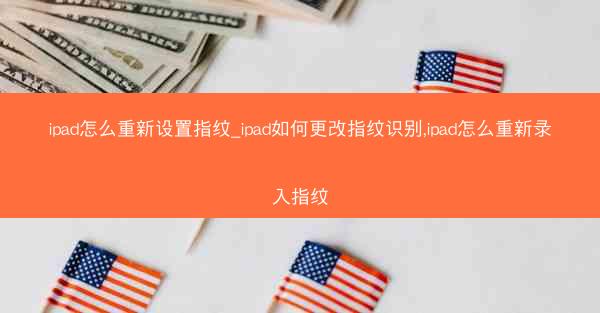
随着科技的发展,指纹识别技术已经广泛应用于各种智能设备中,包括苹果的iPad。iPad的指纹识别功能为用户提供了便捷的解锁和支付方式。有时候用户可能需要重新设置、更改或重新录入指纹。小编将详细介绍如何在iPad上完成这些操作。
准备步骤
在开始重新设置指纹之前,请确保您的iPad已经更新到最新的iOS系统版本。这是因为旧版本的iOS可能不支持某些指纹识别功能。请确保您的iPad电量充足,以免在操作过程中突然断电。
进入设置
打开iPad上的设置应用。这个应用通常位于主屏幕上,图标为齿轮形状。
找到Touch ID与密码
在设置应用中,向下滚动并找到Touch ID与密码选项。点击进入。
查看现有指纹
在Touch ID与密码界面,您将看到当前已录入的指纹列表。点击任意一个指纹,即可进入编辑状态。
删除现有指纹
如果您需要删除某个指纹,请点击该指纹旁边的删除指纹按钮。系统会提示您输入密码或使用Face ID进行验证。验证成功后,该指纹将被删除。
重新录入指纹
删除现有指纹后,您可以开始重新录入新的指纹。点击添加一个指纹按钮,然后按照屏幕上的指示操作。将手指放在Touch ID传感器上,确保传感器能够正确读取指纹。接着,按照屏幕上的箭头指示移动手指,直到完成指纹录入过程。
验证指纹
完成指纹录入后,系统会要求您进行指纹验证。将手指放在Touch ID传感器上,如果指纹识别成功,您将看到一条确认信息。新的指纹已经成功添加到您的iPad上。
注意事项
- 确保您的手指干净、干燥,以便Touch ID传感器能够准确读取指纹。
- 如果您在录入指纹时遇到困难,可以尝试重新清洁Touch ID传感器。
- 如果您在更改指纹后遇到问题,可以尝试重启iPad或恢复出厂设置。
重新设置、更改或重新录入iPad的指纹是一个简单的过程,只需按照上述步骤操作即可。通过掌握这些操作,您可以确保iPad的指纹识别功能始终处于最佳状态,为您的使用提供便利和安全保障。
版权声明
未经允许不得转载:Telegram中文官网 > 帮助中心 > 文章页 > ipad怎么重新设置指纹_ipad如何更改指纹识别,ipad怎么重新录入指纹
